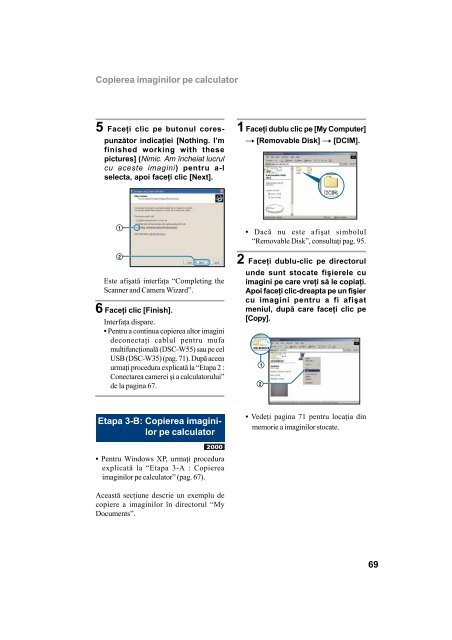Sony DSC-W55 - DSC-W55 Mode d'emploi Roumain
Sony DSC-W55 - DSC-W55 Mode d'emploi Roumain
Sony DSC-W55 - DSC-W55 Mode d'emploi Roumain
You also want an ePaper? Increase the reach of your titles
YUMPU automatically turns print PDFs into web optimized ePapers that Google loves.
Copierea imaginilor pe calculator<br />
5 Faceþi clic pe butonul corespunzãtor<br />
indicaþiei [Nothing. I’m<br />
finished working with these<br />
pictures] (Nimic. Am încheiat lucrul<br />
cu aceste imagini) pentru a-l<br />
selecta, apoi faceþi clic [Next].<br />
1 Faceþi dublu clic pe [My Computer]<br />
T [Removable Disk] T [DCIM].<br />
• Dacã nu este afiºat simbolul<br />
“Removable Disk”, consultaþi pag. 95.<br />
Este afiºatã interfaþa “Completing the<br />
Scanner and Camera Wizard”.<br />
6 Faceþi clic [Finish].<br />
Interfaþa dispare.<br />
• Pentru a continua copierea altor imagini<br />
deconectaþi cablul pentru mufa<br />
multifuncþionalã (<strong>DSC</strong>-<strong>W55</strong>) sau pe cel<br />
USB (<strong>DSC</strong>-W35) (pag. 71). Dupã aceea<br />
urmaþi procedura explicatã la “Etapa 2 :<br />
Conectarea camerei ºi a calculatorului”<br />
de la pagina 67.<br />
2 Faceþi dublu-clic pe directorul<br />
unde sunt stocate fiºierele cu<br />
imagini pe care vreþi sã le copiaþi.<br />
Apoi faceþi clic-dreapta pe un fiºier<br />
cu imagini pentru a fi afiºat<br />
meniul, dupã care faceþi clic pe<br />
[Copy].<br />
Etapa 3-B: Copierea imaginilor<br />
pe calculator<br />
• Vedeþi pagina 71 pentru locaþia din<br />
memorie a imaginilor stocate.<br />
• Pentru Windows XP, urmaþi procedura<br />
explicatã la “Etapa 3-A : Copierea<br />
imaginilor pe calculator” (pag. 67).<br />
Aceastã secþiune descrie un exemplu de<br />
copiere a imaginilor în directorul “My<br />
Documents”.<br />
69